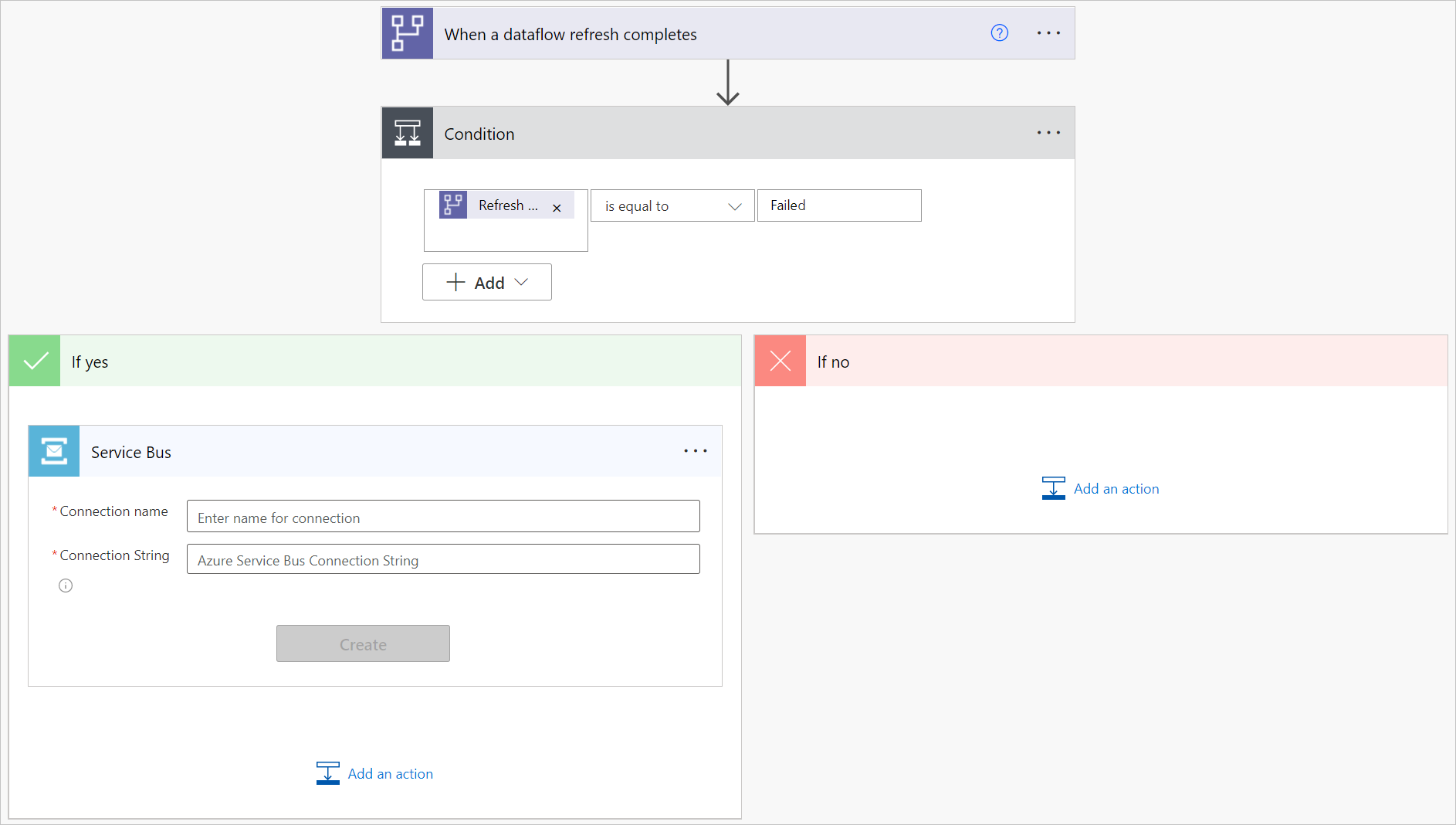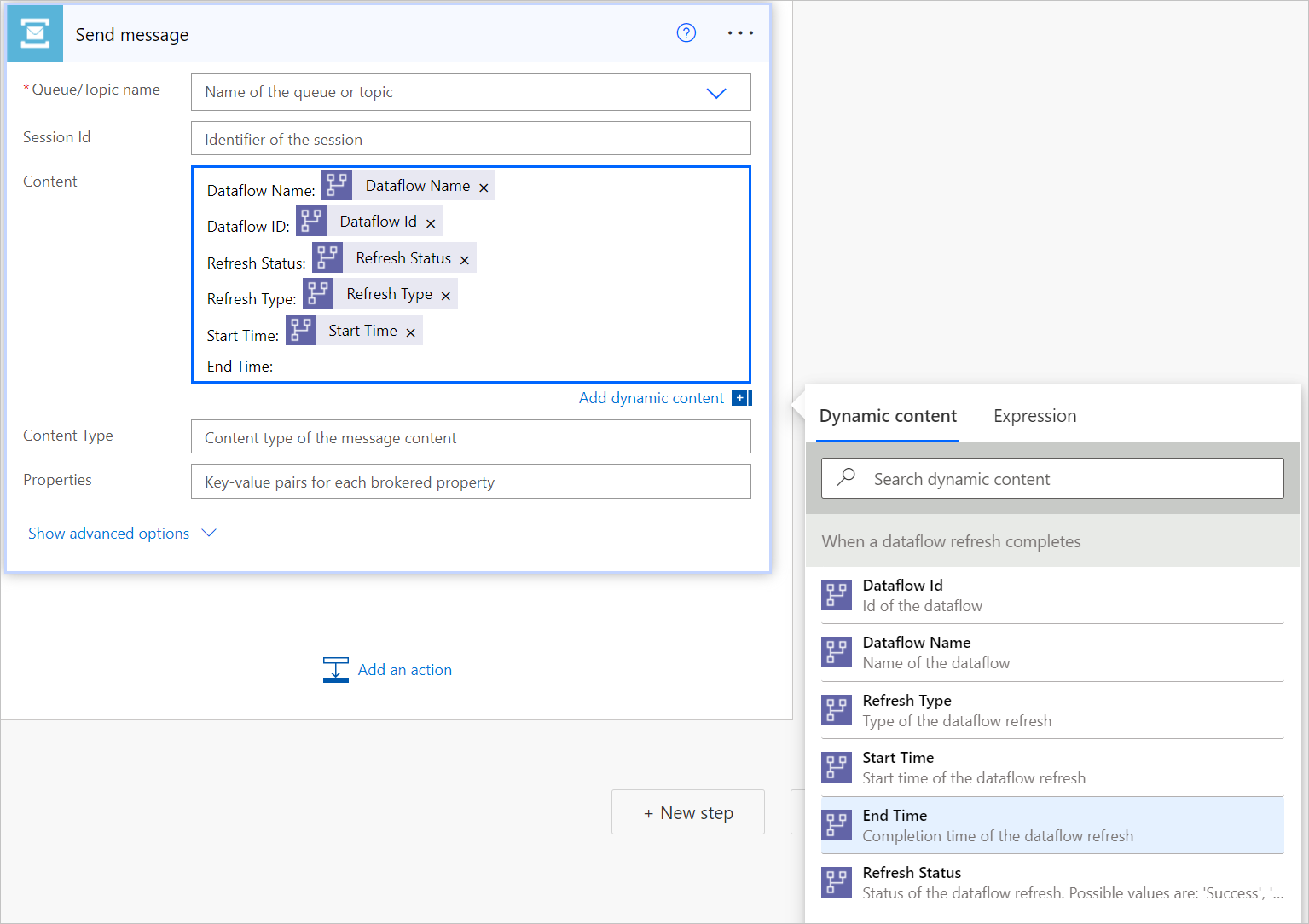Открытие билета при сбое обновления потока данных
Когда обновление потока данных завершится или занимает больше времени, чем ожидалось, может потребоваться, чтобы ваша группа поддержки изучить. В этом руководстве вы можете автоматически открыть запрос в службу поддержки, создать сообщение в очереди или служебная шина или добавить элемент в Azure DevOps, чтобы уведомить свою службу поддержки.
В этом руководстве мы используем Служебная шина Azure. Инструкции по настройке Служебная шина Azure и созданию очереди см. в статье "Использование портал Azure для создания пространства имен служебная шина и очереди".
Чтобы автоматически создать очередь в Служебная шина Azure:
Перейдите в Power Automate.
Выберите "Создать>автоматизированный облачный поток".
Введите имя потока и найдите соединитель "По завершении обновления потока данных". Выберите этот соединитель из списка и нажмите кнопку "Создать".
Настройка соединителя. Введите следующие сведения о потоке данных:
- Тип группы: выберите среду при подключении к Power Apps и рабочей области при подключении к Power BI.
- Группа. Выберите среду Power Apps или рабочую область Power BI, в которой находится поток данных.
- Поток данных: выберите поток данных по имени.
Выберите Создать шаг, чтобы добавить действие в ваш поток.
Найдите соединитель Условия и выберите его.
Настройка соединителя условия . Введите следующие данные:
- В первой ячейке добавьте состояние обновления из соединителя потока данных.
- Оставьте вторую ячейку равным.
- В третьей ячейке введите failed.
В разделе "Если да" выберите "Добавить действие".
Найдите соединитель "Отправить сообщение" из служебная шина, а затем выберите его.
Введите имя Подключение ion для этого сообщения. В строке Подключение ion введите строка подключения, созданное при создании пространства имен служебная шина. Затем выберите Создать.
Добавьте сведения о потоке данных в содержимое сообщения, выбрав поле рядом с контентом, а затем выберите динамическое содержимое, которое вы хотите использовать из динамического содержимого.